A WLAN -mutató nem ég az útválasztón. Nincs Wi-Fi hálózat

- 2742
- 830
- Major Vince Imre
A WLAN -mutató nem ég az útválasztón. Nincs Wi-Fi hálózat
Ma úgy döntöttem, hogy írok egy cikket egy nagyon népszerű problémáról, amikor a WLAN izzó nem ég az útválasztón, és nincs Wi-Fi hálózat. Vagyis amikor az útválasztó leállította a Wi-Fi hálózatot. A különféle gyártók útválasztóinak tulajdonosai ilyen problémával szembesülnek: TP-Link, Asus, D-Link, Zyxel, Tenda, Netis stb. D. Nem fontos, hogy mi az útválasztó. Ha a Wi-Fi (WLAN) mutatója abbahagyta az égését, és a Wi-Fi hálózat eltűnt, most megpróbáljuk kezelni ezt a problémát.
Lehet, hogy kissé más problémája van, ha van egy Wi-Fi hálózat, de az internet nem működik. Ebben az esetben lásd a cikket. Az útválasztó nem terjeszti az internetet a Wi-Fi-n keresztül. Mit kell tenni?És egy külön cikk a Wi-Fi problémáiról a TP-link-https-en: // súgó-wifi.Com/tp-link/tp-link-ne-rabotaet-wi-fi-ruter-ne-razdaet-wi-fi-set/
Különböző útválasztókon (különböző gyártók és modellek) a WLAN -mutató másképp néz ki. De szinte minden útválasztón van. Általános szabály, hogy villog, amikor az adatok vezeték nélküli hálózaton keresztül kerülnek átadásra. Maga az izzó aláírható "wi-fi", "2.4 GHz "vagy" 5 GHz ". Vagy talán csak egy jelvényt 
Mindenesetre, amikor az útválasztó WLAN -mutatója nem ég vagy villog, ez már nem normális. Ahogy már megértetted, a wlan wi -fi. Vezetéknélküli hálózat.
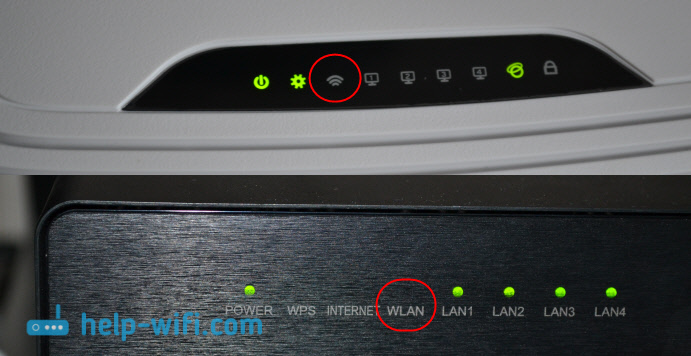
Leggyakrabban a probléma a következő:
- Véletlenül megnyomta a Wi-Fi Disconnect gombot, amely sok útválasztón található. A megnyomás után az útválasztó megszűnik egy Wi-Fi hálózat terjesztésére, és a WLAN izzó nem ég. Ugyanakkor az útválasztó továbbra is működik, az internetet a kábelen keresztül terjeszti. De a Wi-Fi hálózatot már nem látják, mivel nem az.
- Valamiféle kudarc a szoftverben. Ebben az esetben az újraindítás, a beállítások visszaállítása vagy az útválasztó firmware segít. Ezenkívül ellenőriznie kell a Wi-Fi beállításait az útválasztó kezelőpanelén.
- Károk lebontása. Többször is láttam olyan eseteket, amikor egy útválasztó abbahagyta a Wi-Fi hálózat terjesztését a műszaki bontás miatt. Ha semmi sem segít, akkor a Wi-Fi indikátor nem ég, akkor a javításhoz (esetleg garancia szerint) vagy újat kell vinnie, vagy újat kell vinnie. Ha van ilyen esete, akkor nézze meg a ház útválasztó megválasztásáról szóló cikket.
Ellenőrizzük ezt a nagyon gombot, amely kikapcsolja a Wi-Fi-t egy útválasztón. És ellenőrizze, mi van az ottani kezelőpanelen. Mivel a probléma leggyakrabban ebben van.
A WLAN fénye nem ég, az útválasztó nem adja ki a Wi-Fi-t. Mit kell tenni?
Mindenekelőtt a kezünkbe vesszük az útválasztót, és egy gombot keresünk rajta, amely a vezeték nélküli Wi-Fi hálózat bekapcsolásáért/leválasztásáért felelős. Általában ezt a gombot "Wi-Fi", "vezeték nélküli be- és kikapcsolásként", vagy csak a vezeték nélküli hálózati jelvényen aláírják 
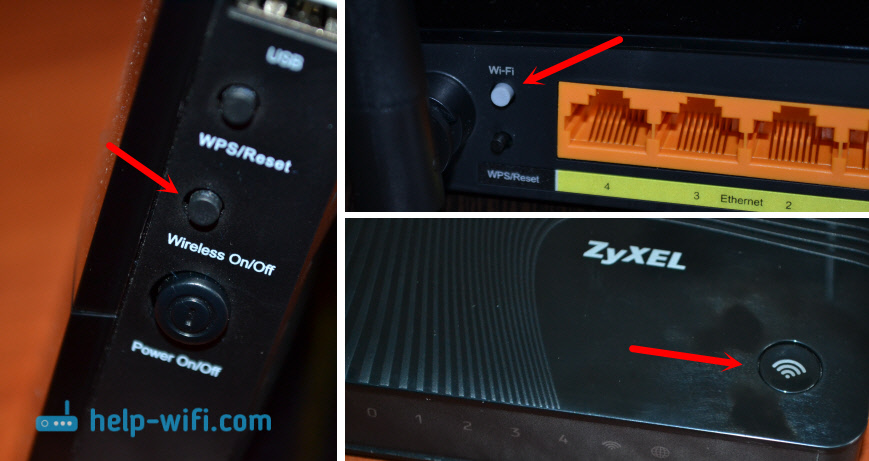
Néhány útválasztón nincs ilyen gomb.
Ha megtalálja ezt a gombot, akkor csak kattintson rá egyszer. Várj egy kicsit, és nézd meg a WLAN -mutatót, ennek ki kell világítania. Ha ez nem történik meg, akkor indítsa újra az útválasztót (néhány percig kikapcsolja az energiát), és próbálja meg újra megnyomni a gombot. Körülbelül három másodpercig megnyomhatja és megtarthatja. Minden az útválasztótól és a beállításoktól függ. Mindenesetre ennek segítenie kell, és az útválasztónak el kell terjesztenie a Wi-Fi-t.
Ellenőrizzük a Wi-Fi hálózat állapotát a beállításokban
Ha nem találta meg a gombot, vagy miután rákattintott, a WLAN nem jelenik meg, akkor ellenőrizheti a vezeték nélküli hálózat állapotát az útválasztó vezérlőpultján is.
A kábelen keresztül csatlakozunk az útválasztónkhoz, lehetőségek nélkül, és a beállításokba lépünk. Ha nem tudja, hogyan kell ezt megtenni, akkor tekintse meg a különböző útválasztók beállításának bejáratának utasításait. Lehet, hogy nem lesz képes a kezelőpanelre menni, ebben az esetben megnézzük ezt a cikket. Ha nem lehet beírni, és az ajánlások nem segítenek, akkor valószínűleg az útválasztó csak megtört.
Ha szerencséje van, és a kezelőpanel megnyílt, akkor a "Vezeték nélküli hálózat", "Wi-Fi", "Vezeték nélküli" fület keresi, és kinyitjuk azt. Minden az útválasztó modelljétől függ. Nézzük meg a legnépszerűbbet.
Így néz ki a Wi-Fi beállítások az útválasztókon Tp-link:
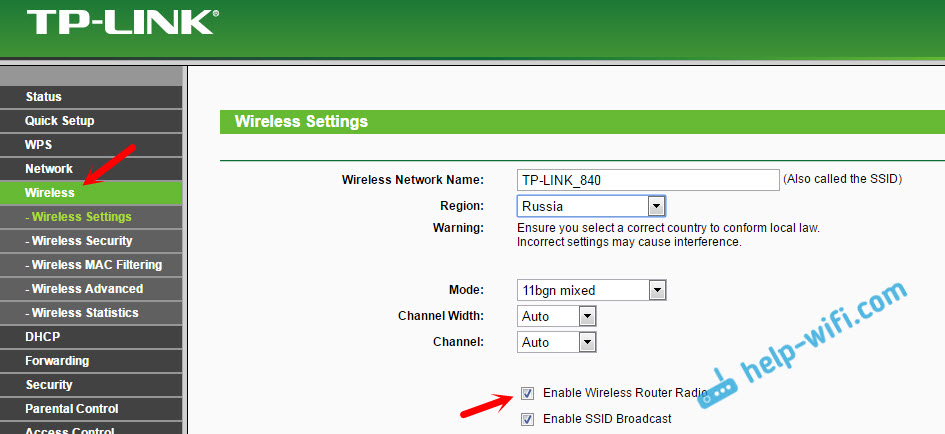
Felhívjuk figyelmét, hogy a vezeték nélküli útválasztó rádió elem közelében be kell telepíteni egy piport (engedélyezve a vezeték nélküli műsorszórást).
Útválasztókon Asus Nyissa meg a "Vezeték nélküli hálózat" részt, a "Szakmailag" fület. A "bekapcsolás a rádiómodul" pontjával szemben a kapcsolónak az "Igen" közelében kell állnia.
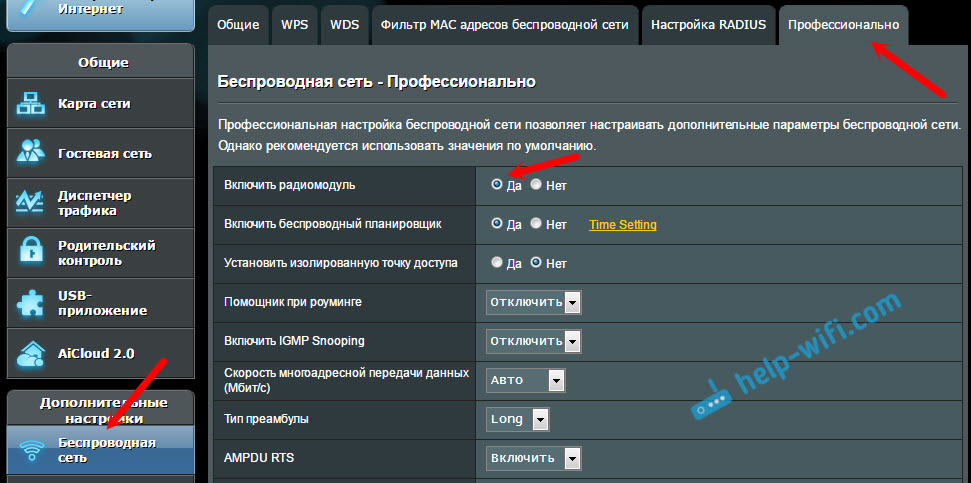
A Zyxel Keenetic-en, a "Wi-Fi hálózat" szakaszban egy jelölőnégyzetnek kell lennie a "hozzáférési pont bekapcsolása" pont közelében.
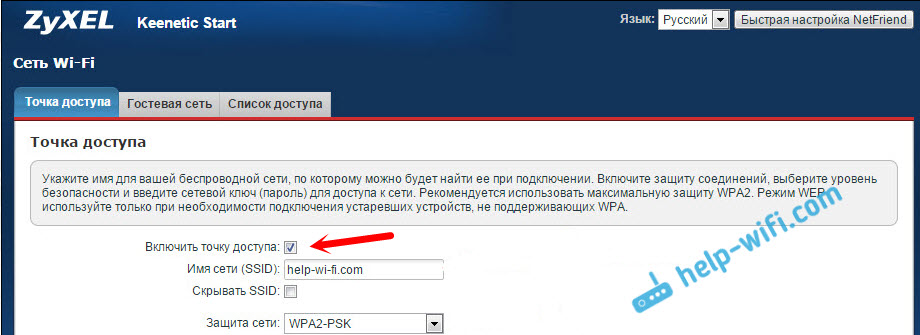
Ha van más útválasztója, akkor nem lesz nehéz megtalálni egy vezeték nélküli hálózati beállítással rendelkező oldalt. Ha ez nem működik, írja be a modellt a megjegyzésekbe, mondja el.
Semmi sem segít, az útválasztó nem sugározza a Wi-Fi hálózatot, az indikátor nem ég
Ha már kipróbált mindent, ami lehetséges, és az útválasztó nem kezdte el a Wi-Fi elosztását, és a WLAN fény nem ragyog, akkor valószínűleg az útválasztó eltört. Vagyis a probléma nem a beállításokban vagy a szoftverben, nevezetesen a vasban.
Mi mást tudnál tenni?
- Készítsen visszaállítást az útválasztó beállításairól a gyárba. Keresse meg az útválasztón (visszaállítás) a "Reset" gombot, nyomja meg és tartsa be 10 másodpercig. Általános szabály, hogy a gomb elsüllyed az ügyben, ezért valami élesnek kell megnyomni. Ha ez nem működik, tárcsázza a weboldalunk keresését (a legfelsőbb) egy kérést, például "A beállítások visszaállítása a TP-Link-en". Van utasításunk minden népszerű gyártó számára. Vagy írjon a megjegyzésekbe, mondd el.
- Ha be tudott lépni az útválasztó beállításaiba, akkor frissítse a firmware -t. Számos utasításunk van a weboldalunkon található különböző útválasztókra is. Keressen utasításokat a modellhez egy webhelykeresés útján.
Őszintén szólva, ezek a tippek nem valószínű, hogy segítenek. De mielőtt az útválasztót javításra vitte, vagy lépjen be a boltba újakért, a firmware beállításait és frissítését ki kell próbálni. Nos, gomb a „Wi-Fi” gomb (ha van), talán még mindig van probléma, és a WLAN-mutató elkezdi égni, és az útválasztó vezeték nélküli hálózatot terjeszt.
- « A WAN IP nem külső IP -cím. A külső szolgáltatások nem fognak működni
- Szülői ellenőrzés a TP-linknél TL-WR842N »

